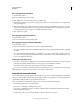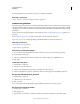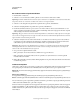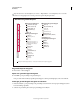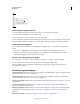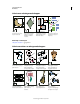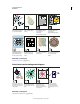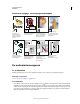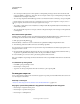Operation Manual
25
INDESIGN GEBRUIKEN
Werkruimte
Laatst bijgewerkt 20/5/2011
Een aangepaste menuset maken
1 Kies Bewerken > Menu's.
U kunt de standaardmenuset niet bewerken.
2 Klik op Opslaan als, typ de naam van de menuset en klik op OK.
3 Kies in het menu Categorie de opdracht Toepassingsmenu's of Context- en deelvenstermenu's om te bepalen welke
menu's zijn aangepast.
4 Klik op de pijlen links van de menucategorieën om subcategorieën of menuopdrachten weer te geven. Voor elke
opdracht die u wilt aanpassen, klikt u op het oogpictogram onder Zichtbaarheid om de opdracht weer te geven of
te verbergen. Klik op Geen onder Kleur om een kleur uit het menu te kiezen.
5 Klik op Opslaan en op OK.
Een aangepaste menuset selecteren
1 Kies Bewerken > Menu's.
2 Kies de menuset in het menu Set en klik op OK.
Een aangepaste menuset maken of bewerken
1 Kies Bewerken > Menu's.
2 Kies de menuset in het menu Set en voer een van de volgende handelingen uit.
• Als u een menuset wilt bewerken of de zichtbaarheid of kleur van menuopdrachten wilt wijzigen, klikt u op Opslaan
en op OK.
• Als u een menuset wilt verwijderen, klikt u op Verwijderen en op Ja. Als u de menuset hebt gewijzigd zonder deze
op te slaan, wordt u gevraagd de desbetreffende menuset op te slaan. Klik op Ja als u de menuset wilt opslaan of op
Nee als u de wijzigingen wilt negeren.
Verborgen menu-items tonen
• Kies Venster > Werkruimte > Volledige menu's tonen. Met deze opdracht worden alle menu's voor de geselecteerde
werkruimte ingeschakeld. U kunt de menu's weer verbergen door de werkruimte te herstellen.
• Kies Alle menu-items tonen onder aan het menu met de verborgen opdrachten.
Als u de toets Ctrl (Windows) of Command (Mac OS) ingedrukt houdt en op een menunaam klikt, worden tijdelijk
de opdrachten weergegeven die u bij het aanpassen van het menu hebt verborgen.
Ontbrekende menuopdrachten
Als u een menuopdracht niet kunt vinden, is deze mogelijk verborgen. Als u een andere werkruimte dan Geavanceerd
selecteert, worden bepaalde menuopdrachten niet weergegeven. Het is ook mogelijk dat u of een andere gebruiker de
opdracht Menu's heeft gebruikt om menuonderdelen te verbergen.
Als u een opdracht die u zoekt niet kunt vinden, probeert u een van de onderstaande methoden:
• Kies Alle menu-items tonen onder aan het menu.
• Kies Venster > Werkruimte > Volledige menu's tonen.
• Kies Venster > Werkruimte en selecteer een andere werkruimte. (Met de werkruimte Geavanceerd worden alle
menuonderdelen weergegeven.)
• Kies Bewerken > Menu's, zoek de menuopdracht en controleer of deze niet verborgen is.